Rozwiązywanie kodu błędu 2048 w celu płynnego odtwarzania multimediów
Czy próbowałeś obejrzeć film w QuickTime, ale wyświetlał się komunikat o nazwie „Kod błędu 2048'? W związku z tym nie będziesz mógł cieszyć się filmami i poczujesz się sfrustrowany. Cóż, jest to jeden z najczęstszych błędów zgłaszanych przez wielu użytkowników. Jeśli szukasz sposobów, aby to naprawić, to trafiłeś we właściwy post. Tutaj wyjaśnimy, o co chodzi w tym kodzie błędu 2048 i co powoduje jego wystąpienie. Wymieniliśmy także różne podejścia, które możesz wypróbować. Czytaj dalej, aby dowiedzieć się więcej.
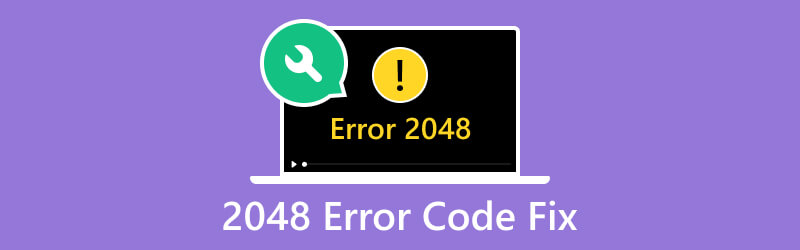
ZAWARTOŚĆ STRONY
Część 1. Co to jest kod błędu 2048
Kod błędu 2048 to częsty problem występujący podczas próby odtworzenia lub otwarcia pliku wideo. Dzieje się tak, gdy QuickTime nie jest w stanie zlokalizować atomów filmu w pliku multimedialnym. Gdyby program był w stanie wykryć tylko dane multimedialne, ale nie atomy filmu, spowodowałoby to błąd. Teraz błąd QuickTime 2048 może być spowodowany kilkoma czynnikami, w tym:
Powód 1. Uszkodzone lub niekompletne pliki wideo
Jedną z głównych przyczyn kodu błędu 2048 jest uszkodzony lub niekompletny plik multimedialny. Uszkodzenie następuje w przypadku przerwy w pobieraniu, przesyłaniu lub przechowywaniu. Dlatego QuickTime może mieć trudności z jego poprawną interpretacją i odtworzeniem, powodując błąd.
Powód 2. Przestarzałe kodeki
QuickTime wykorzystuje określone kodeki do dekodowania i odtwarzania plików multimedialnych. Jeśli te kodeki są nieaktualne lub niezgodne z formatem pliku, może pojawić się kod błędu 2048.
Powód 3. Niekompatybilność oprogramowania
Jeśli używasz przestarzałej wersji QuickTime lub otwierasz plik w formacie, który jej nie obsługuje, mogą wystąpić błędy. Dlatego jeśli nie aktualizujesz regularnie programu QuickTime, mogą wystąpić problemy ze zgodnością.
Powód 4. Problemy z łącznością sieciową
Innym częstym winowajcą jest problem z połączeniem internetowym. Jeśli dane między Twoim urządzeniem a serwerem zostaną zakłócone, może pojawić się kod 2048.
Część 2. Najlepszy sposób na naprawę wideo w przypadku kodu błędu 2048
Szukasz najlepszego sposobu na naprawienie kodu błędu 2048? Cóż, jeśli masz uszkodzony plik, napraw go za pomocą Poprawka wideo Vidmore. Narzędzie pozwoli Ci naprawić uszkodzone, nieczytelne, niemożliwe do odtworzenia, a nawet uszkodzone filmy. W rzeczywistości możesz naprawić problematyczne filmy przechwycone z dowolnego urządzenia i zapisane na dowolnym dysku. Może naprawiać filmy ze smartfona, kamery, a nawet te zapisane na USB, dyskach twardych i tak dalej. Jeśli zostaną przypadkowo uszkodzone, możesz je błyskawicznie naprawić za pomocą tego narzędzia. Ponadto za pomocą technologii AI może odzyskać jakość, rozdzielczość, szybkość transmisji i inne parametry Twojego wideo. Teraz rozpocznij naprawę swojego wideo, korzystając z poniższego przewodnika:
Krok 1. Najpierw zdobądź Poprawka wideo Vidmore klikając opcję Bezpłatne pobieranie na dole. Następnie kliknij opcję Instaluj dostępną w narzędziu, aby zainstalować je na swoim komputerze. I poczekaj, aż się uruchomi.
Krok 2. Następnie w lewej części interfejsu programu kliknij przycisk plus przycisk, aby dodać uszkodzony plik. Następnie, po prawej stronie, naciśnij plus przycisk, aby przesłać przykładowy plik, który będzie służyć jako odniesienie dla narzędzia. Następnie uderz Naprawic aby rozpocząć proces naprawy.
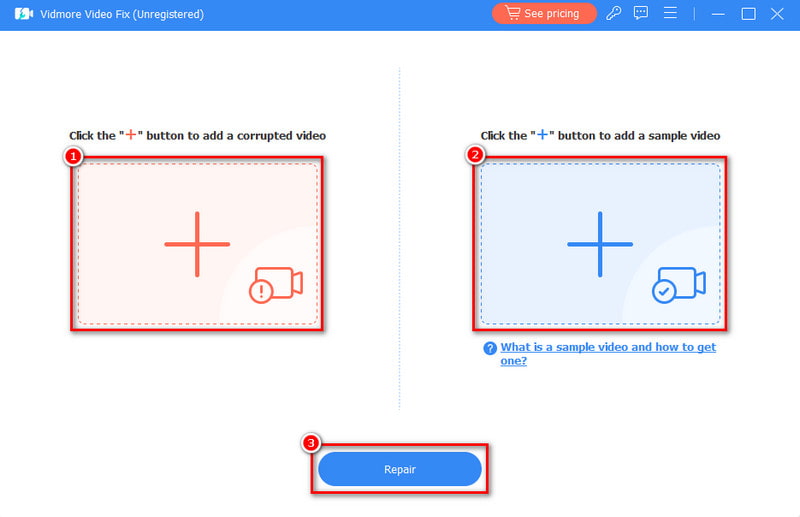
Krok 3. Procedura zostanie wykonana za kilka minut. Możesz kliknąć Zapowiedź przycisk, aby sprawdzić naprawiony film.
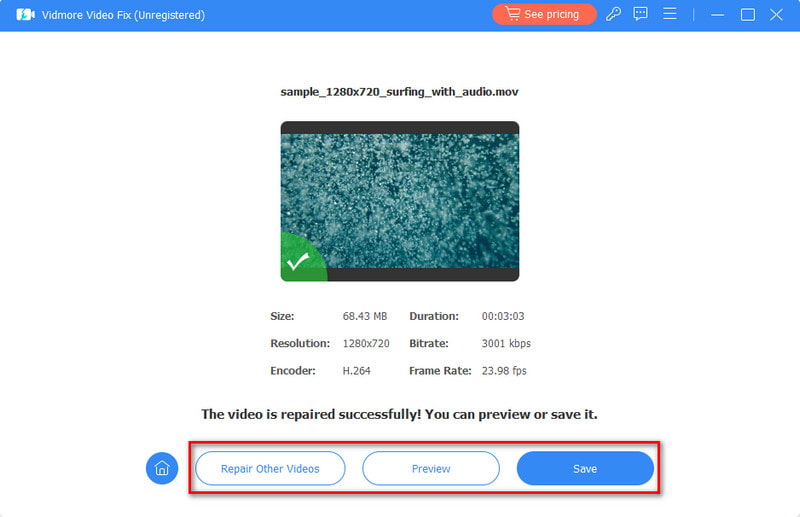
Część 3. Jak naprawić kod błędu 2048
Oto niektóre metody, które możesz wypróbować, aby naprawić błąd. Pamiętaj, aby dokładnie wykonać kroki, aby rozwiązać problem.
Opcja 1. Zainstaluj ponownie lub zaktualizuj kodeki
Jeśli występują problemy z powodu przestarzałych kodeków, musisz je zaktualizować lub zainstalować ponownie. Kodek odpowiada za kodowanie i dekodowanie strumieni audio i wideo wideo. Uzyskując odpowiednie kodeki poprzez pobranie. Następnie możesz rozwiązać problemy, takie jak kod błędu 2048. Możesz także rozważyć konwersję plików do bardziej powszechnie obsługiwanego formatu. Ale najpierw zidentyfikuj kodeki dla swojego pliku wideo.
Zrób to, klikając prawym przyciskiem myszy plik wideo. Następnie idź do Właściwości > Uzyskaj informacje na komputerze Mac. Tam zobaczysz kodek używany przez Twój film.
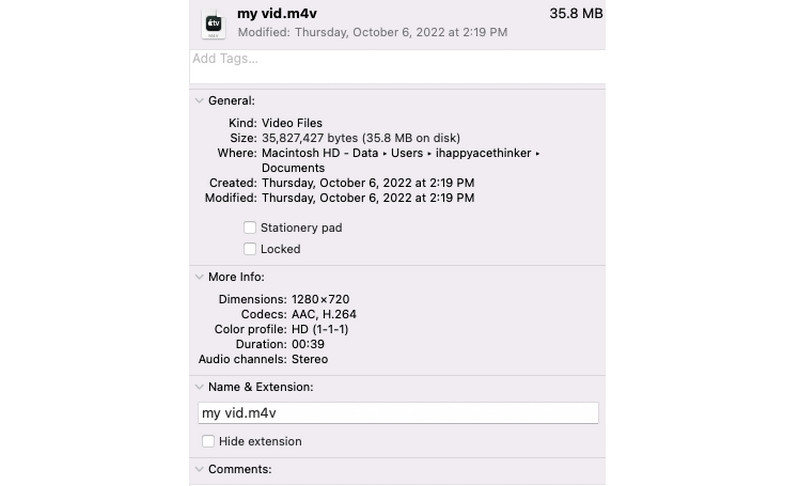
Opcja 2. Zaktualizuj odtwarzacz QuickTime
Następną rzeczą, którą powinieneś zrobić, to zaktualizować aplikację QuickTime Player. Jeśli masz problemy z niekompatybilnością QuickTime, zaktualizuj go do najnowszej wersji. Zrób to w kilku krokach. Uruchom QuickTime Player w Twoim komputerze. Iść do Wsparcie i wybierz Sprawdź aktualizacje. Jeśli dostępna jest aktualizacja, postępuj zgodnie z instrukcjami wyświetlanymi na ekranie, aby ją zainstalować. Na koniec upewnij się, że plik wideo jest zgodny z wersją programu QuickTime Player. Jeśli ty nie można otworzyć pliku MOV w programie QuickTime Player, ten przewodnik Ci pomoże.

Opcja 3. Zainstaluj ponownie aplikację
Następnie mamy metodę ponownej instalacji QuickTime, aby rozwiązać problem. Pamiętaj jednak, że nie można odinstalować aplikacji na komputerze Mac. Można to jednak zrobić w systemie Windows 10. Aby ponownie zainstalować program QuickTime Player, przejdź do Start > Panel sterowania. Następnie udaj się do Programy opcja, wybierz Szybki czasi kliknij Odinstaluj. Na koniec zainstaluj ponownie QuickTime Player aplikację na komputerze z systemem Windows. Następnie sprawdź, czy plik wideo z kodem błędu 2048 został rozwiązany.
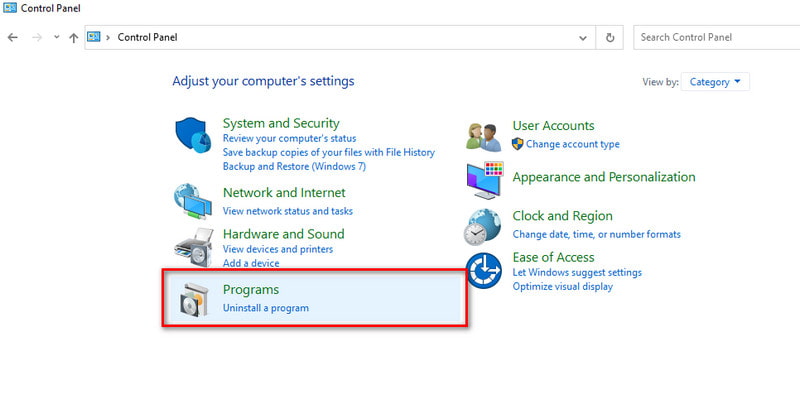
Część 4. Często zadawane pytania dotyczące naprawiania kodu błędu 2048
Jaki jest cel kodów błędów?
Kody błędów służą jako identyfikatory przekazujące określone informacje o problemach. Można go znaleźć w systemie, oprogramowaniu lub plikach. Pomagają użytkownikom i technikom szybko zrozumieć, co poszło nie tak. Wreszcie może ułatwić sposoby rozwiązywania problemów.
Czy mogę zapobiec wystąpieniu błędu o kodzie 2048?
Chociaż nie zawsze można temu zapobiec, można zmniejszyć prawdopodobieństwo jego wystąpienia. Zrób to dbając o to, aby Twoje pliki multimedialne pochodziły z wiarygodnych źródeł. Następnie na bieżąco aktualizuj oprogramowanie i zachowaj ostrożność w przypadku potencjalnego złośliwego oprogramowania.
Jak sobie radzicie z kodami błędów?
Jeśli chcesz skutecznie radzić sobie z kodami błędów, możesz wypróbować różne sposoby. W pierwszej kolejności można zapoznać się z dokumentacją systemu lub oprogramowania. W ten sposób zrozumiesz znaczenie konkretnego kodu błędu. Następnie postępuj zgodnie z podanymi krokami lub wskazówkami dotyczącymi rozwiązywania problemów. Usuń główną przyczynę błędu w oparciu o informacje zawarte w kodzie błędu. Jeśli żadne z rozwiązań nie zadziała, spróbuj zwrócić się o pomoc do pomocy technicznej lub odpowiednich społeczności internetowych.
Jak znaleźć konkretną przyczynę wystąpienia kodu błędu 2048 w moim przypadku?
Przejrzyj komunikat o błędzie, aby uzyskać dodatkowe szczegóły. Sprawdź plik multimedialny pod kątem kompletności lub sprawdź kompatybilność kodeków. Można także zbadać konkretne okoliczności prowadzące do błędu, aby uzyskać dokładniejszą diagnozę.
Wniosek
Podsumowując, oto jak łatwo i skutecznie naprawić błąd Kod błędu 2048 QuickTime. Biorąc to pod uwagę, rozwiązanie tego kodu błędu jest łatwiejsze niż kiedykolwiek. Jeśli napotkałeś ten problem z powodu uszkodzonych danych w pliku wideo, nie panikuj. Poprawka wideo Vidmore pomoże Ci rozwiązać problem z dużą skutecznością. I wreszcie, niezależnie od tego, jak uszkodzone są Twoje pliki wideo, ten program może to naprawić.


